Microsoft Edge рекламируется как лучший браузер для геймеров и самый производительный браузер как для пользователей, так и для разработчиков. Если ваш браузер Edge зависает при настройке синхронизации или у вас обычно возникают проблемы с синхронизацией и проблемы с браузером, то этот пост предназначен для того, чтобы помочь вам с решениями для решения проблемы на вашем ПК с Windows 11 или Windows 10.
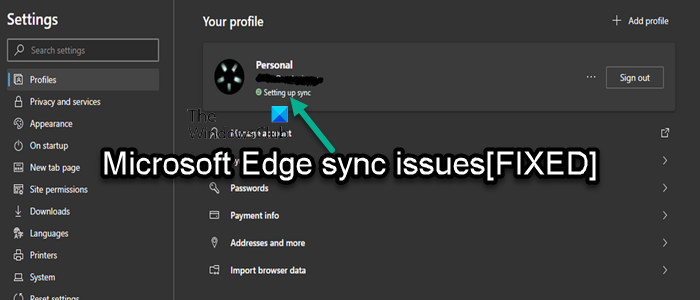
Благодаря возможностям синхронизации Microsoft Edge пользователи могут получить доступ к своим закладкам, паролям, расширениям и другим данным просмотра на любом компьютере или мобильном устройстве. Кроме того, все пользовательские данные остаются в полной безопасности, поскольку они хранятся на сервере. Однако проблема возникает, когда Edge сталкивается с проблемами и не может правильно синхронизировать ваши данные. Итак, если у вас возникли общие проблемы с синхронизацией, в том числе браузер зависает при настройке синхронизации, вы можете попробовать наши рекомендуемые ниже решения, чтобы решить эту проблему.
- Убедитесь, что синхронизация включена
- Отключить расширения
- Очистить кешированные данные браузера
- Разрешить странице учетной записи Microsoft сохранять файлы cookie
- Сбросить синхронизацию
- Сбросить/восстановить/переустановить браузер Edge
Давайте взглянем на описание процесса, связанного с каждым из перечисленных решений.
1]Убедитесь, что синхронизация включена
Когда вы синхронизируете свои данные просмотра, вы будете наслаждаться беспрепятственным просмотром с доступом к вашим закладкам, паролям и другим данным браузера в любое время на нескольких устройствах. В случае, если Edge не может синхронизировать данные или синхронизация приостанавливается, в первую очередь необходимо убедиться, что синхронизация включена. Хотя он включен по умолчанию, возможно, параметр был отключен после обновления или по каким-то другим необъяснимым причинам.
Чтобы убедиться, что синхронизация включена, сделайте следующее:
- Откройте Microsoft Edge.
- Нажмите на значок своего профиля в правом верхнем углу.
- Нажмите на ссылку Управление настройками профиля.
- Нажмите «Синхронизировать» на правой панели, чтобы развернуть его настройки.
- Проверьте, и если текущий статус синхронизации читается Не синхронизируетсязатем нажмите «Включить синхронизацию».
Если статус отображается или просто застрял на Настройка синхронизациивы можете нажать Отключить синхронизацию или выйти из системы, подождать пару минут, а затем снова включить ее или снова войти в систему и посмотреть, завершится ли настройка синхронизации.
- Затем убедитесь, что кнопка включена для других индивидуальных настроек синхронизации в соответствии с вашими требованиями.
- Перезапустите Edge, когда закончите.
Теперь посмотрите, правильно ли работает синхронизация на вашем устройстве. Если нет, попробуйте следующее решение.
Читать. Отключите синхронизацию для всех профилей пользователей в Microsoft Edge с помощью реестра.
2]Отключить расширения
Чтобы облегчить работу в Интернете и повысить производительность, в зависимости от ваших потребностей, существует ряд доступных расширений браузера Edge, которые вы можете использовать. Иногда проблема заключается в том, что некоторые из этих расширений, особенно от сторонних поставщиков, также могут конфликтовать с функциональностью Edge. Итак, если у вас возникли проблемы с синхронизацией в Edge, вам нужно отключить их все и включить их по одному, чтобы изолировать расширение, вызывающее проблему. Для выполнения этой задачи выполните следующие действия:
- Откройте Microsoft Edge.
- Введите край://расширения/ в адресной строке и нажмите Enter.
- На странице расширений переключите кнопку рядом с расширениями на Выключенный отключить его.
- Перезапустите Edge, когда закончите.
Теперь посмотрите, может ли Edge теперь синхронизировать данные без проблем. Если проблема больше не возникает, вам нужно включить расширения одно за другим, чтобы изолировать вредоносное — как только вы определите виновника, вы можете оставить расширение отключенным или удалить надстройку.
Чтение: отключение или включение расширений в режиме просмотра Edge InPrivate
3]Очистить кешированные данные браузера
Когда вы просматриваете веб-страницы, Edge собирает данные кеша, чтобы помочь сэкономить трафик и сократить время загрузки. Если эти кэшированные данные будут повреждены, у вас, вероятно, возникнут общие проблемы с просмотром и, возможно, проблемы с синхронизацией. В этом случае применимое решение — очистить данные кеша браузера Edge и посмотреть, поможет ли это решить проблему.
Сделайте следующее:
- Откройте Microsoft Edge.
- Когда браузер открыт, нажмите комбинацию клавиш Ctrl + Shift + Delete на клавиатуре, чтобы открыть панель «Очистить данные просмотра». В качестве альтернативы введите край://настройки/clearBrowserData в адресную строку и нажмите Enter.
- Щелкните раскрывающийся список «Временной диапазон».
- Выберите Все время.
- Выберите вариант для Кэшированные изображения и файлы.
- Нажмите кнопку Очистить сейчас.
Чтение: очистить файлы cookie, данные сайта, кэш для определенного веб-сайта в Chrome, Edge, Firefox
4]Разрешить странице учетной записи Microsoft сохранять файлы cookie
Это решение требует, чтобы вы разрешили странице вашей учетной записи Microsoft сохранять файлы cookie, чтобы гарантировать сохранение всех ваших данных просмотра. Для выполнения этой задачи выполните следующие действия:
- Откройте Microsoft Edge.
- Щелкните значок с многоточием (меню из трех точек), чтобы открыть «Настройки».
- Перейдите на вкладку «Файлы cookie и разрешения сайта» на левой панели навигации.
- Справа, под Файлы cookie и сохраненные данныенажмите Управление и удалите файлы cookie и данные сайтов.
- Прокрутите вниз и нажмите кнопку «Добавить» рядом с «Разрешить».
- В диалоговом окне Добавить сайт введите account.microsoft.com в поле Сайт.
- Нажмите Добавить.
Теперь вам нужно убедиться, что Edge не настроен на очистку файлов cookie после выхода из браузера, и добавить страницу своей учетной записи Microsoft на страницу Не ясно вариант. Вот как:
- Откройте настройки Edge.
- Используйте левую панель, чтобы перейти на вкладку Конфиденциальность, поиск и службы.
- Прокрутите вниз до Очистить данные просмотра раздел.
- Нажмите Выберите, что очищать каждый раз, когда вы закрываете браузер.
- Переключите кнопку на On для Файлы cookie и другие данные сайта вариант.
- Затем нажмите кнопку «Добавить» рядом с Не ясно.
- Войдите на страницу своей учетной записи Microsoft.
- Нажмите Добавить.
Теперь ваши данные просмотра должны быть сохранены и устранены все проблемы с синхронизацией, с которыми вы можете столкнуться. Но если проблема не устранена, попробуйте следующее решение.
Прочтите: Должны ли файлы cookie быть включены или отключены в моем браузере?
5]Сбросить синхронизацию
Один из способов решить проблему, из-за которой Edge не может синхронизировать ваши данные просмотра даже после того, как вы включили эту функцию, — попытаться сбросить синхронизацию в Edge. Для выполнения этой задачи выполните следующие действия:
- Выйдите из Edge на всех других ваших устройствах.
- Откройте Microsoft Edge.
- Введите край://настройки/профили/синхронизация в адресной строке и нажмите Enter.
- Прокрутите вниз и нажмите кнопку «Сбросить синхронизацию».
- В приглашении «Сбросить синхронизацию» выберите «Возобновить синхронизацию на этом устройстве после сброса синхронизации».
- Щелкните Сброс.
Перейдите к следующему решению, если проблема не устранена.
6]Сбросить/восстановить/переустановить браузер Edge
В крайнем случае, если проблема с подсветкой все еще не решена, вы можете сначала сбросить настройки Edge до значений по умолчанию и посмотреть, поможет ли это. Если нет, вы можете продолжить ремонт Edge. Если это все еще не помогло, вы можете переустановить Edge на своем ПК с Windows 11/10.
Чтобы удалить и установить браузер Edge, выполните следующие действия.
C:Program Files (x86)MicrosoftEdgeApplication
- В этом месте дважды щелкните папку с номером версии браузера.
- Затем дважды щелкните папку Installer.
- Теперь, чтобы скопировать местоположение из адресной строки проводника, нажмите Alt+D, затем нажмите CTRL+C.
- Затем откройте командную строку в режиме администратора.
- В командной строке CMD введите приведенную ниже команду и нажмите Enter, чтобы перейти к папке, содержащей файл setup.exe для браузера Edge. Замените <Местоположение> заполнитель с путем, скопированным из адресной строки File Explorer.
cd /d <Расположение>
- Теперь скопируйте и вставьте приведенную ниже команду и нажмите Enter, чтобы принудительно удалить Edge на вашем устройстве:
.setup.exe -uninstall -системный уровень -подробное ведение журнала -force-uninstall
- Когда закончите, вы можете выйти из проводника и командной строки.
Либо скопируйте и вставьте приведенную ниже команду в приглашение CMD с повышенными правами и нажмите Enter:
cd %PROGRAMFILES(X86)%MicrosoftEdgeApplication9*Installer
Точно так же, чтобы добиться того же результата, вы можете скопировать версию Edge со страницы браузера «О программе», щелкнув значок меню «Настройки и другое» > «Справка и отзывы» > «О Microsoft Edge». Затем выполните следующую команду в командной строке CMD с повышенными привилегиями. Заменить <вашакраевая версия> заполнитель с номером версии, который вы скопировали ранее.
cd %PROGRAMFILES(X86)%MicrosoftEdgeApplication\Installer
После выполнения команды скопируйте и вставьте следующую команду и нажмите Enter:
setup.exe – удалить – принудительно удалить – системный уровень
- Чтобы переустановить Edge на своем устройстве, просто загрузите последнюю версию Edge с официальной страницы, затем запустите установочный файл и следуйте инструкциям на экране для завершения установки.
Надеюсь, этот пост поможет вам!
Связанный пост: Синхронизация Firefox не работает? Устранение распространенных проблем и проблем с синхронизацией Firefox
Как заставить Microsoft Edge синхронизироваться?
Чтобы начать синхронизацию избранного в Microsoft Edge, откройте «Пуск» > «Настройки» > «Учетные записи» > «Синхронизировать настройки». Включите настройки синхронизации и настройки Internet Explorer. Edge по-прежнему использует те же настройки синхронизации, что и Internet Explorer.
Почему мои избранные Edge не синхронизируются?
Если избранное Edge не синхронизируется на ПК с Windows 11/10, выполните следующие действия: Нажмите «Настройки учетной записи». В разделе настроек синхронизации нажмите «Синхронизировать». Если синхронизация еще не включена, коснитесь переключателя, расположенного слева от синхронизации. При необходимости установите флажок рядом с Избранное.
Читайте: Как управлять избранным в браузере Microsoft Edge
Почему синхронизация недоступна для моей учетной записи Microsoft?
Если синхронизация недоступна для вашей учетной записи Майкрософт, значит, ваша учетная запись не проверена. Чтобы решить эту проблему, войдите на сайт учетной записи Microsoft по адресу account.microsoft.com/ и проверьте под Ваша информация и Безопасность вкладки, чтобы подтвердить, подтверждена ли ваша учетная запись. Если нет, нажмите ссылку «Подтвердить» и выполните шаги.
Использование функции синхронизации Microsoft Edge – отличный способ организовать вашу работу, так как вы можете получить доступ к своим данным просмотра с любого устройства, на котором выполнен вход. Хотя это избавляет вас от копирования и вставки ссылок, иногда он может вызывать ошибки.
Если у вас возникли проблемы и возникла ошибка «Синхронизация приостановлена, войдите снова » при использовании Microsft Edge, вот как вы можете решить эту ошибку.
Если вы не испытываете никаких других проблем при просмотре веб-страниц, вам следует начать процесс устранения неполадок, сбросив функцию синхронизации.
- Перейдите к настройкам edge: // .
- Щелкните Профили> Синхронизация .
- Прокрутите страницу вниз и выберите Сбросить синхронизацию> Синхронизация .
После сброса снова войдите в свою учетную запись синхронизации и подождите несколько минут, пока Edge соберет базу данных и сохранит ее на своих серверах.
2. Удалите кеш в Microsoft Edge.
У вас может возникнуть эта проблема, если данные, хранящиеся в Edge, каким-то образом были повреждены или если имеется большой объем временных данных. Чтобы исправить это, вы должны удалить изображения и файлы из кеша браузера.
- Щелкните значок с тремя точками в правом верхнем углу.
- Перейдите в Настройки> Конфиденциальность, поиск и услуги .
- В разделе «Очистить данные просмотра» нажмите « Выбрать, что нужно очистить» .
- Установите Диапазон времени на Все время .
- Выберите Кэшированные изображения и файлы .
- Щелкните Очистить сейчас .
3. Отключите все расширения в Microsoft Edge.
Если вы установили расширение, которое управляет сохраненными данными или паролями, оно может мешать работе функции синхронизации вашего браузера.
Перейдите к edge: // extensions / и отключите все расширения.
Затем повторно включите их один за другим, чтобы вы могли определить, какое расширение вызывает ошибку синхронизации. Как только вы найдете его, вы можете отключить или даже удалить его.
4. Полностью сбросьте Microsoft Edge.
Ошибка синхронизации может быть вызвана повреждением данных или неправильной конфигурацией настроек. Полный сброс Microsoft Edge должен решить эти проблемы.
- Откройте меню браузера и перейдите в Настройки .
- На левой панели нажмите Сбросить настройки .
- Выберите Сбросить настройки до значений по умолчанию .
5. Добавьте сайт Microsoft в файлы cookie Edge.
Вы можете столкнуться с ошибкой синхронизации из-за неправильных настроек файлов cookie. К счастью, вы можете легко исправить эти настройки.
- В меню браузера выберите « Настройки»> «Файлы cookie и разрешения»> «Управление и удаление файлов cookie и данных сайта» .
- Нажмите кнопку « Добавить» рядом с « Разрешить» .
- Введите account.microsoft.com и выберите Добавить .
Теперь вам нужно убедиться, что Edge не удалит файлы cookie сайта Microsoft. Вот как это сделать:
- В меню настроек выберите Конфиденциальность, поиск и службы .
- Щелкните « Выбрать, что очищать» каждый раз при закрытии браузера .
- Включите переключатель рядом с файлами cookie и другими данными .
- Нажмите кнопку « Добавить» рядом с полем «Не очищать» .
- Введите account.microsoft.com и выберите Добавить .
Ошибка синхронизации решена … Надеюсь
Следуя каждому из этих методов устранения неполадок, вы должны были устранить ошибку синхронизации, с которой вы столкнулись в Edge. Если ни один из этих шагов не помог, возможно, пришло время связаться со службой поддержки Microsoft.
Функция синхронизации в Microsoft Edge позволяет вам получать доступ к вашим закладкам, паролям, расширениям и другим данным просмотра на любом из ваших устройств. Кроме того, все ваши данные остаются в полной безопасности, поскольку они хранятся на сервере. Проблема возникает, когда Edge сталкивается с проблемами и не может правильно синхронизировать ваши данные.

1. Включить синхронизацию
Можно начать с проверки настроек синхронизации в Edge. Если синхронизация отключена, Edge не сможет синхронизировать ваши данные просмотра между устройствами. Вот как это проверить.
Шаг 1. Откройте Microsoft Edge. Коснитесь значка своего профиля в правом верхнем углу и выберите «Управление настройками профиля».
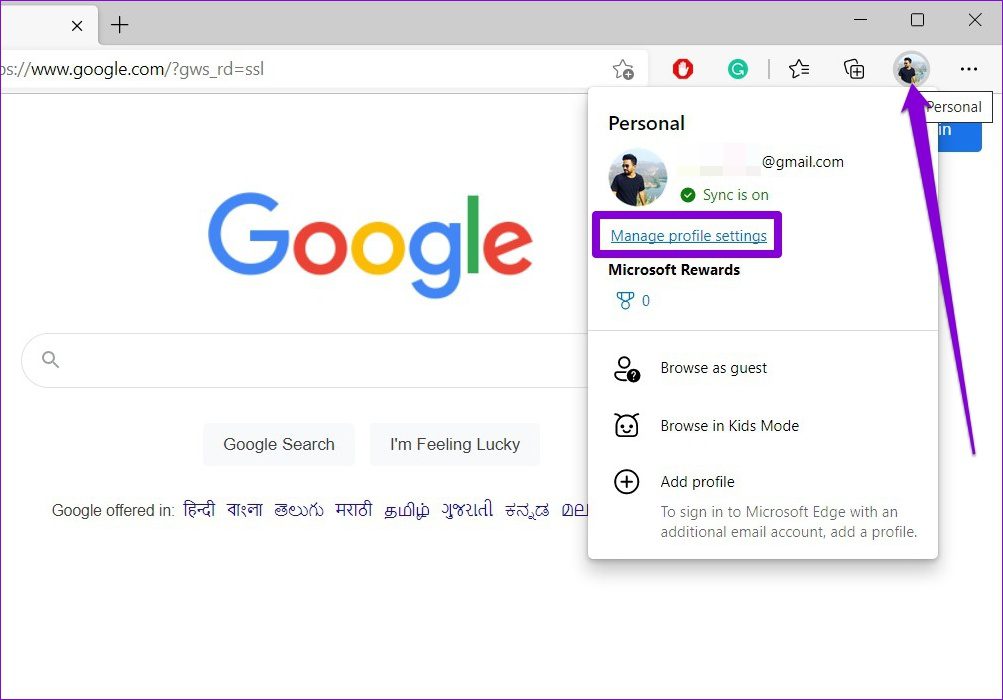
Шаг 2. Откройте настройки синхронизации.
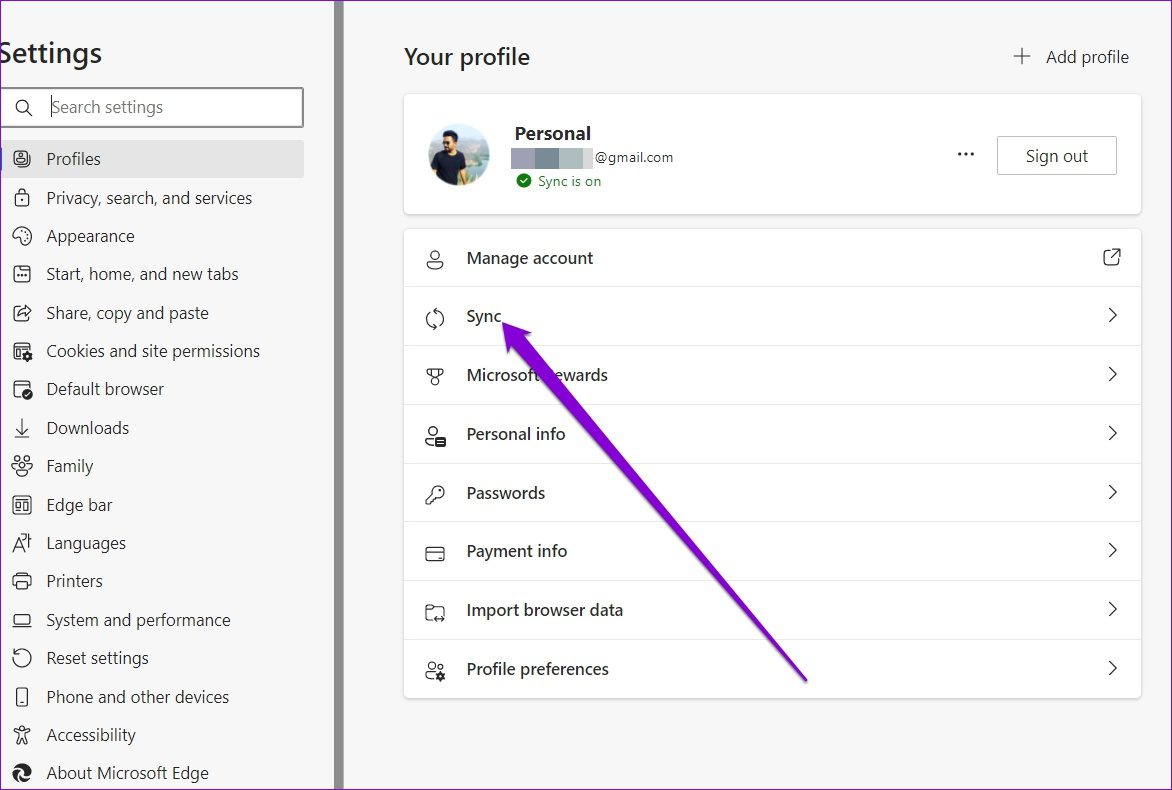
Шаг 3. Проверьте текущий статус синхронизации. Если написано «Не синхронизируется», нажмите «Включить синхронизацию».
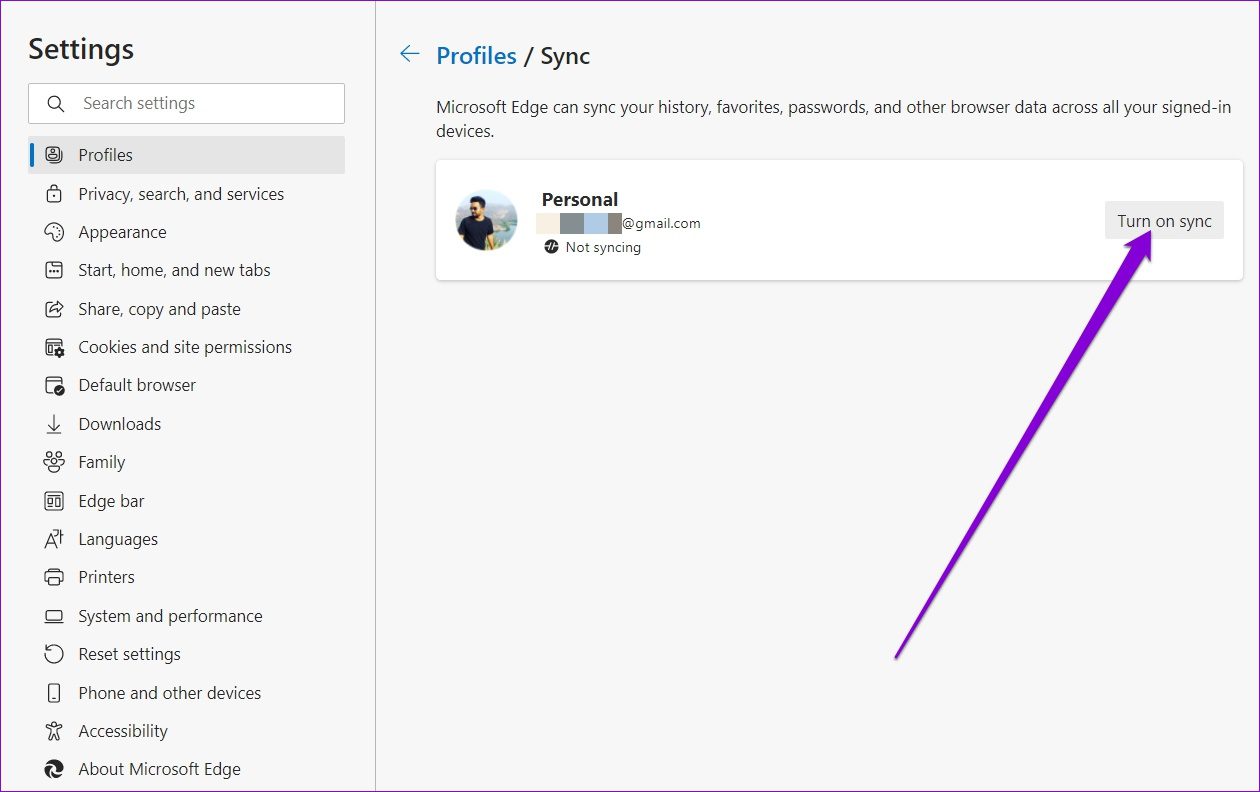
Шаг 4. Кроме того, не забудьте также проверить отдельные настройки синхронизации.
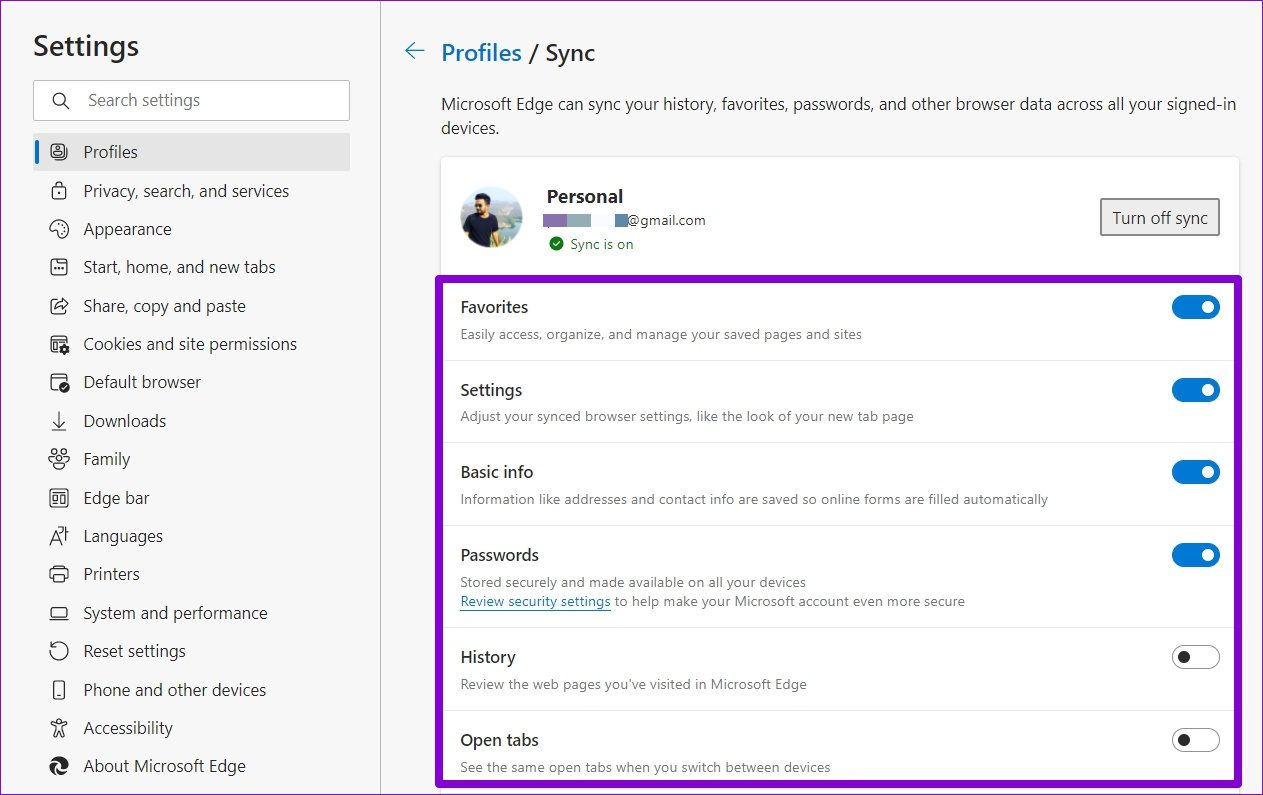
После этого перезапустите Edge, чтобы проверить, нормально ли работает синхронизация.
2. Сбросить синхронизацию
Если Edge не может синхронизировать данные вашего браузера даже после того, как вы его включили, вы можете попробовать сбросить синхронизацию в Edge. Для этого вам нужно сначала выйти из Edge на всех других ваших устройствах. После этого выполните следующие действия, чтобы выполнить сброс.
Шаг 1. Откройте Microsoft Edge. Введите edge://settings/profiles/sync в адресной строке вверху и нажмите Enter.
Шаг 2. Прокрутите вниз и нажмите кнопку «Сбросить синхронизацию».
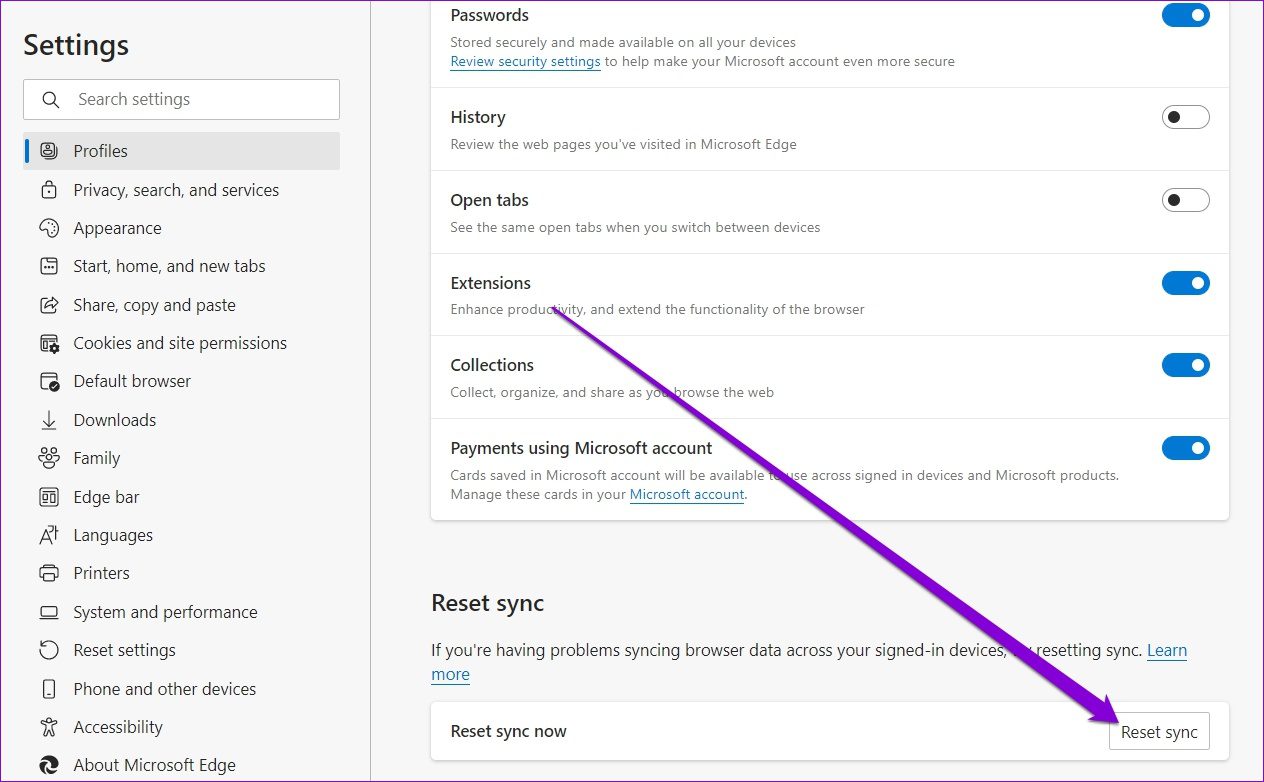
Шаг 3. Установите флажок”Возобновить синхронизацию на этом устройстве после сброса синхронизации”и нажмите”Сброс”.
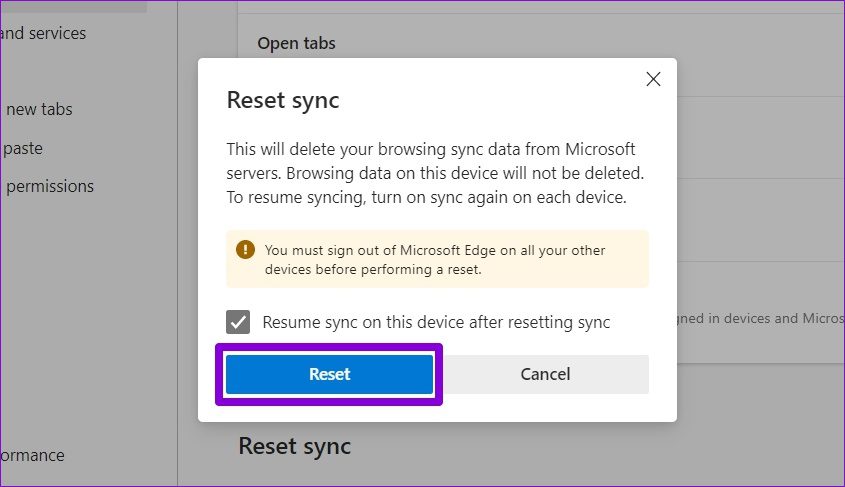
3. Разрешить странице учетной записи Microsoft сохранять файлы cookie
Разрешив странице учетной записи Microsoft сохранять файлы cookie, вы гарантируете, что все ваши данные просмотра будут сохранены. Выполните следующие действия, чтобы разрешить странице учетной записи Microsoft сохранять данные на вашем устройстве.
Шаг 1. В Microsoft Edge используйте значок меню с тремя точками, чтобы открыть Настройки.
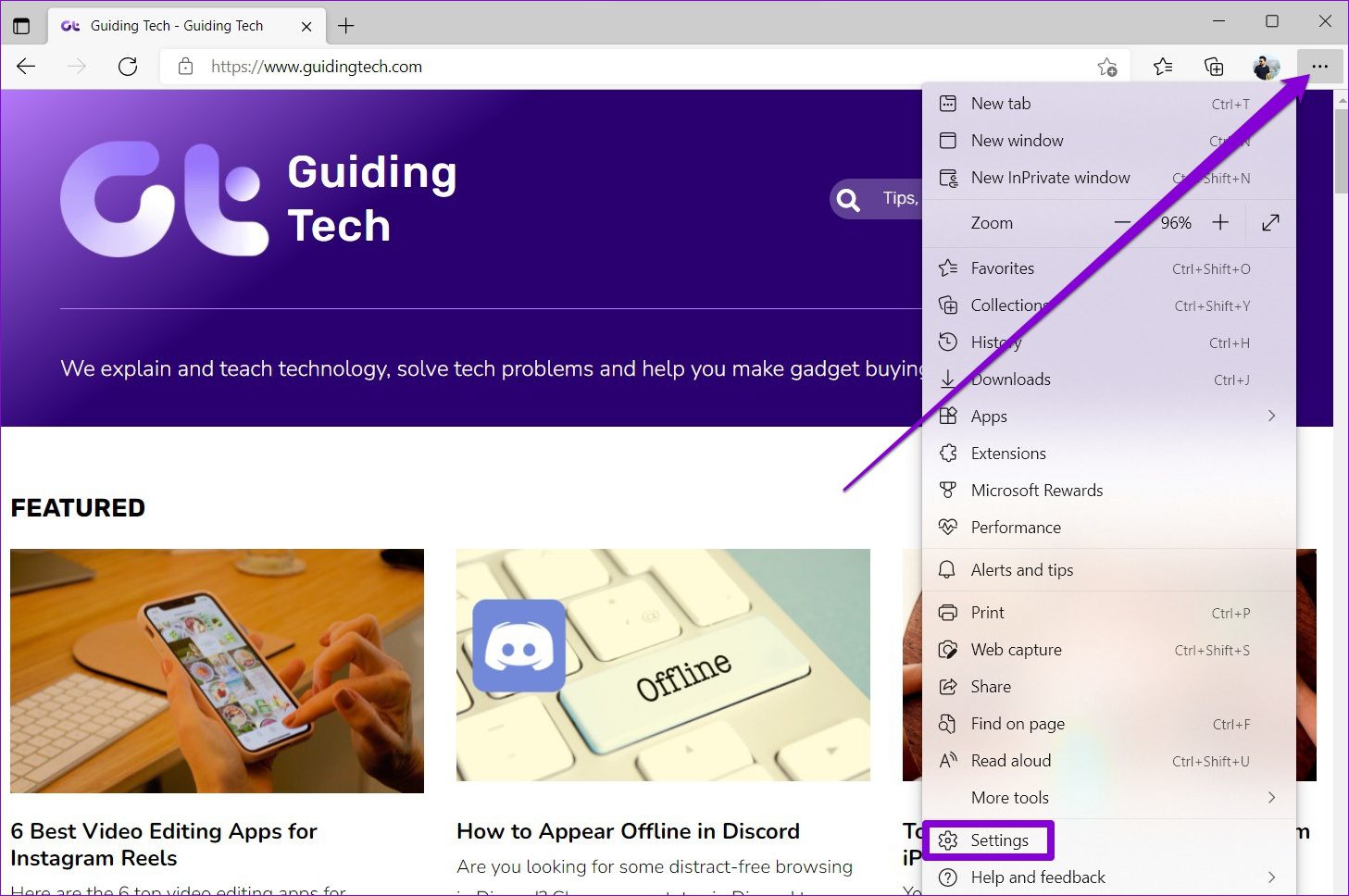
Шаг 2: перейдите на вкладку «Файлы cookie и разрешения сайта» слева. Перейдите в раздел «Управление и удаление файлов cookie и данных сайта».
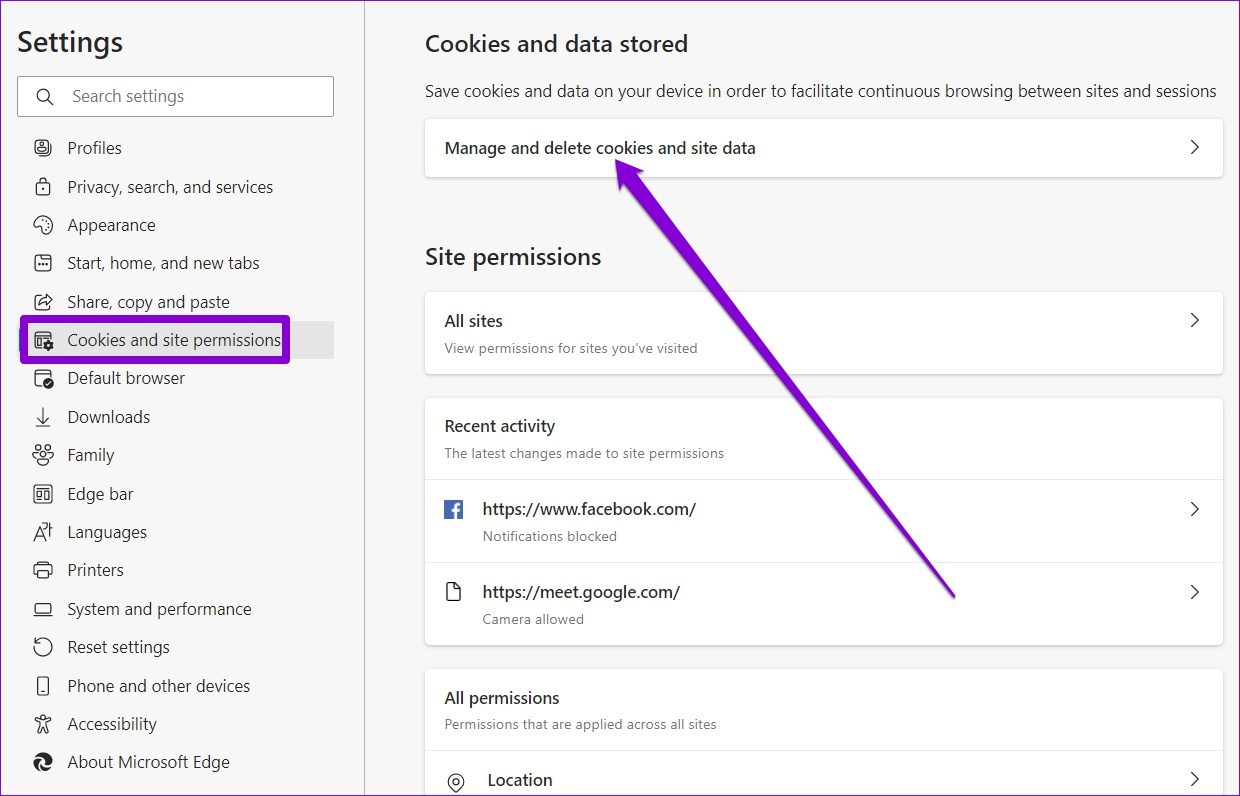
Шаг 3. Нажмите кнопку”Добавить”рядом с”Разрешить”.
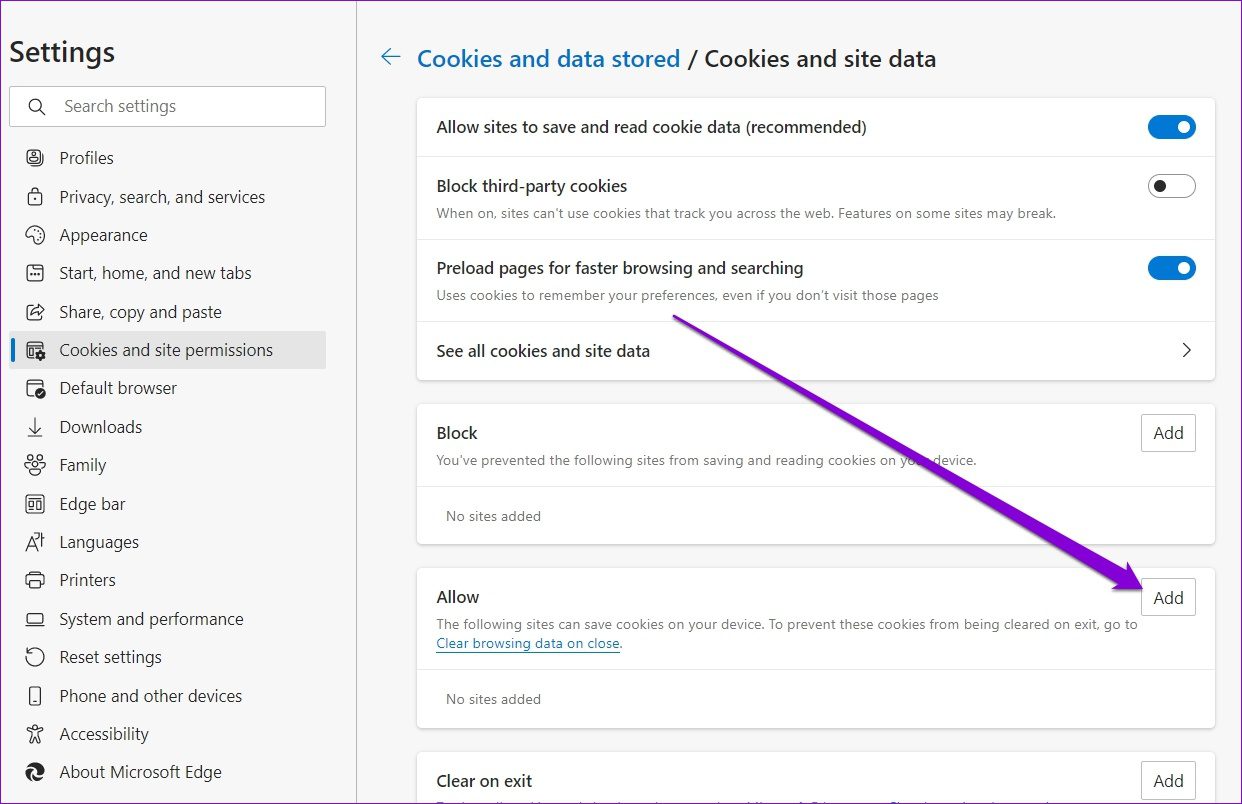
Шаг 4. Введите account.microsoft.com в поле”Сайт”и нажмите”Добавить”.
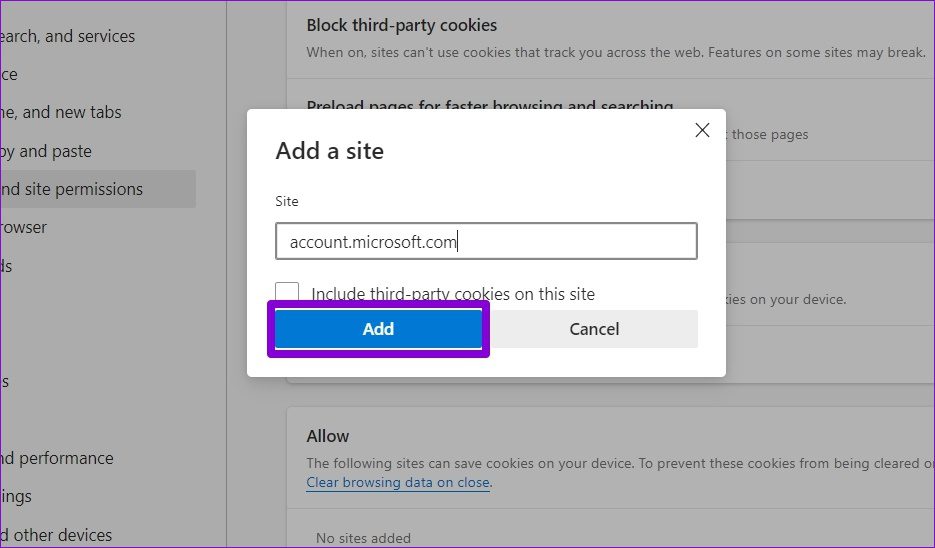
Кроме этого , вам также необходимо убедиться, что Edge не настроен на очистку файлов cookie после выхода из браузера.
Шаг 1. Откройте настройки в Edge.
Шаг 2. На левой панели перейдите на вкладку «Конфиденциальность, поиск и службы». Прокрутите вниз до раздела «Очистить данные браузера» и нажмите «Выберите, что следует очищать при каждом закрытии браузера».
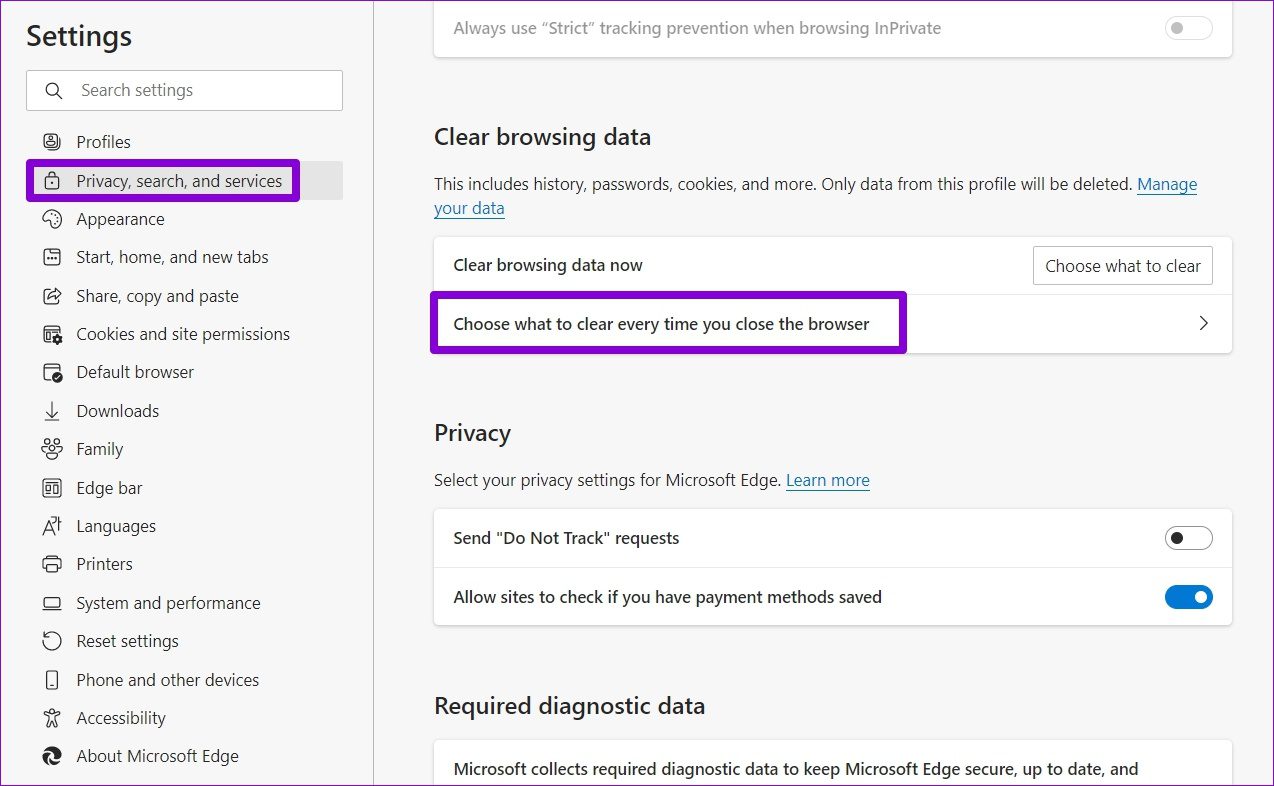
Шаг 3. Включите «Файлы cookie и другие данные сайта», если это еще не сделано. Затем нажмите кнопку «Добавить» рядом с «Не очищать».
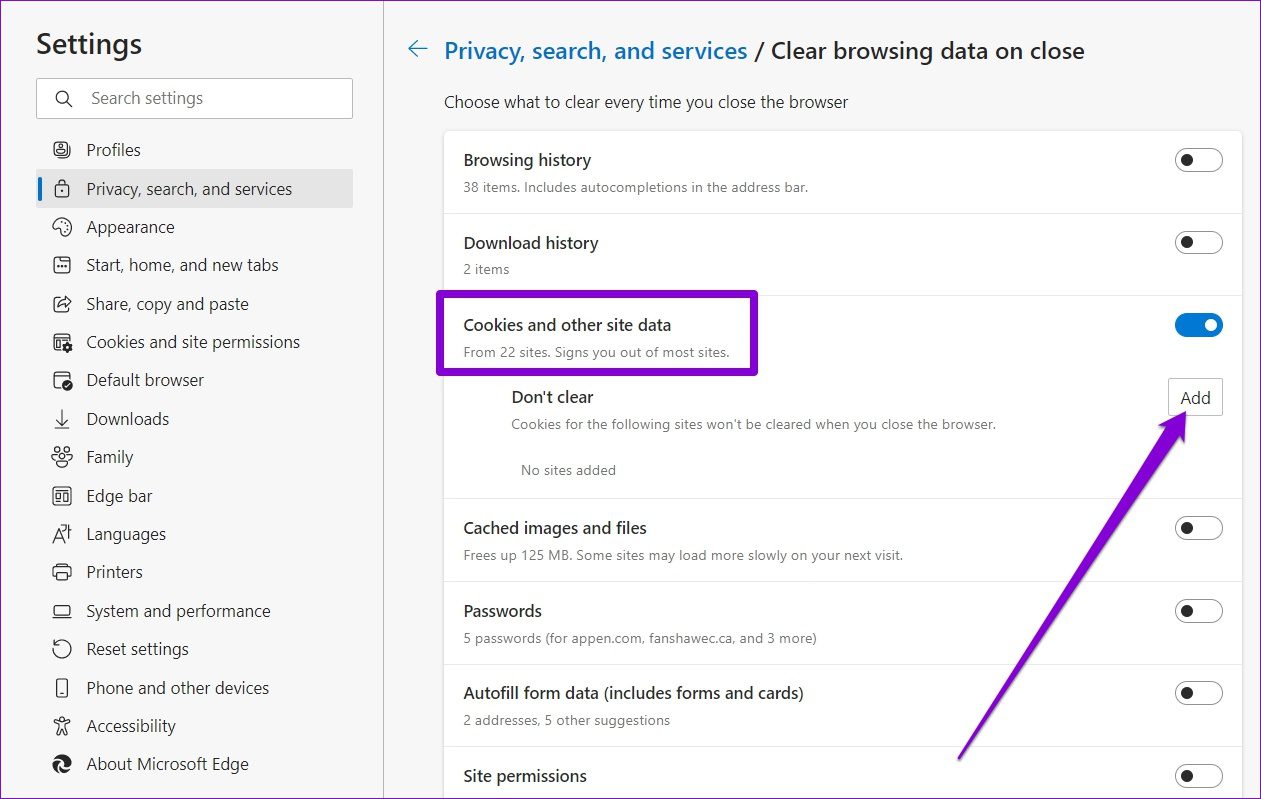
Шаг 4. Войдите на страницу своей учетной записи Microsoft и нажмите”Добавить”.
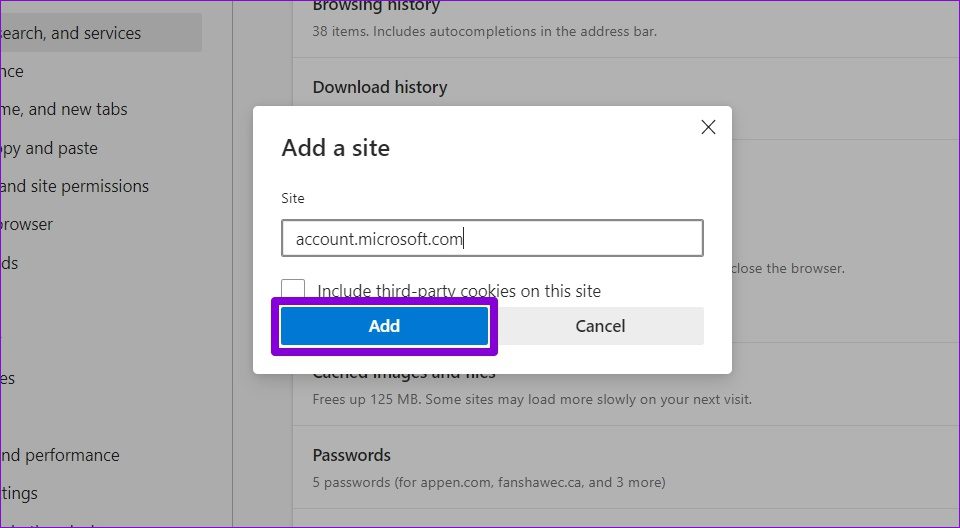
Все. Это должно помочь Edge сохранить ваши данные просмотра и устранить любые проблемы с синхронизацией, с которыми вы можете столкнуться.
4. Отключить расширения
Использование расширений в Edge позволяет упростить работу в Интернете и повысить производительность. С другой стороны, некоторые из этих сторонних расширений также могут иногда конфликтовать с функциональностью Edge. Чтобы выяснить, какое из этих расширений вызывает проблему, вам нужно отключить их все и включить по одному.
Шаг 1. Откройте Microsoft Edge. Введите edge://extensions/в адресную строку вверху и нажмите Enter.
Шаг 2. Переключите переключатели рядом с расширениями, чтобы отключить их.
p> 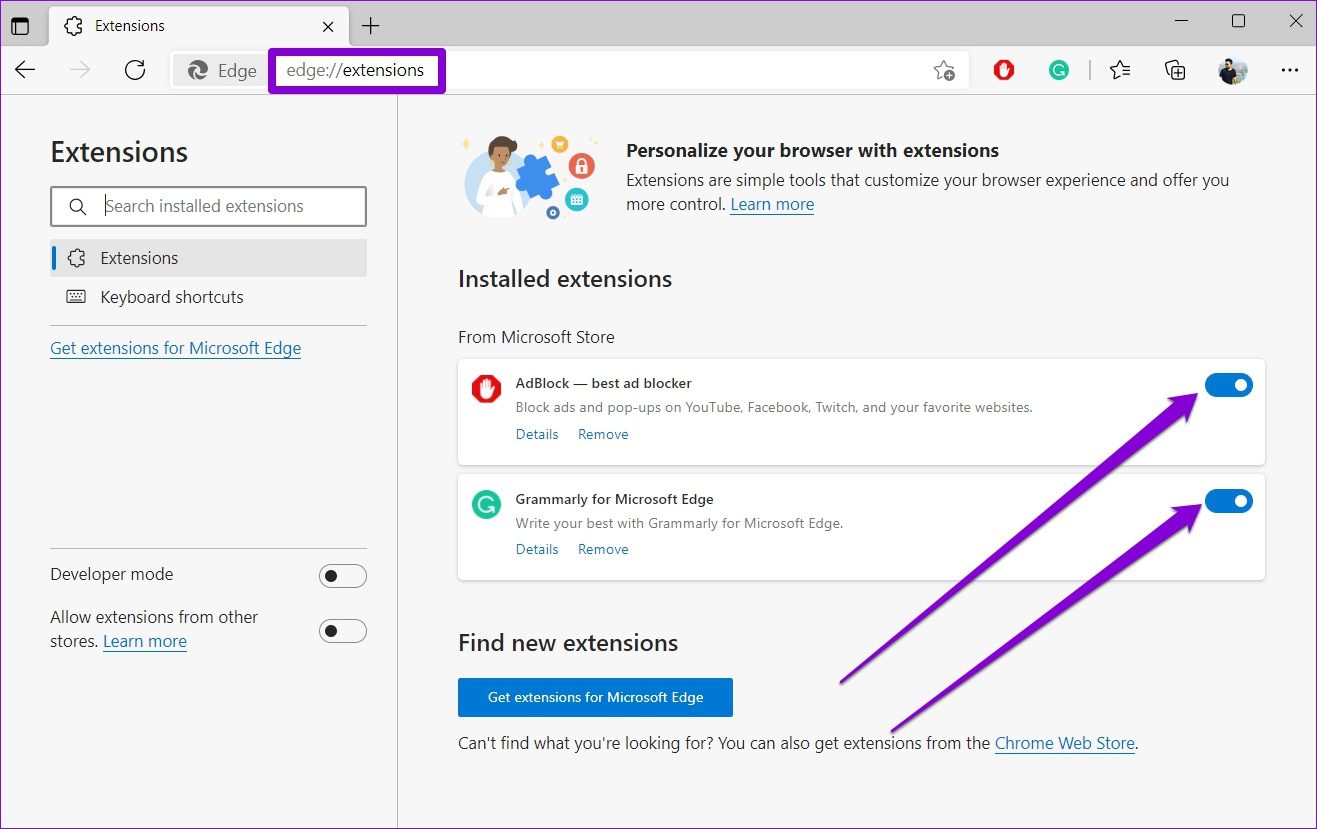
После этого перезапустите Edge, чтобы проверить, Теперь Edge может синхронизировать данные. Если это решит вашу проблему, вам нужно будет включать расширения одно за другим, чтобы изолировать вредоносное.
5. Очистить данные кэша
Как и любой другой браузер, Edge собирает данные кэша, когда вы просматриваете веб-страницы. Это помогает сэкономить трафик и сократить время загрузки. Но как только эти данные кеша будут повреждены, это больше навредит, чем поможет. Вы можете попробовать очистить существующие данные кеша, чтобы увидеть, решит ли это проблемы с синхронизацией в Edge.
Шаг 1. В Microsoft Edge нажмите Ctrl + Shift + Delete на клавиатуре, чтобы открыть вверх на панели «Очистить данные браузера».
Шаг 2. В раскрывающемся меню в разделе «Временной диапазон» выберите «Все время». Выберите «Кэшированные изображения и файлы» и нажмите «Очистить сейчас».
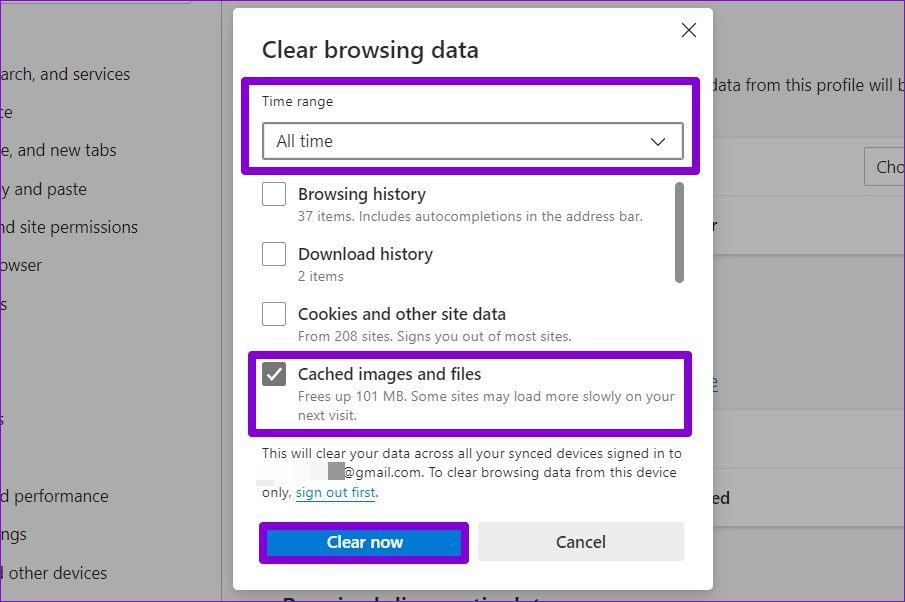
Если вы здесь, то можно с уверенностью сказать, что приведенные выше решения не сработали для вас. В крайнем случае вы можете попробовать сбросить Edge до настроек по умолчанию. Так как при этом будут удалены все ваши расширения и большинство ваших настроек, это наверняка должно привести к устранению любых проблем с синхронизацией с Microsoft Edge.
Шаг 1. В Microsoft Edge введите edge://settings/reset в адресной строке вверху и нажмите Enter.
Шаг 2: выберите Восстановить настройки до значений по умолчанию и нажмите Reset для подтверждения.
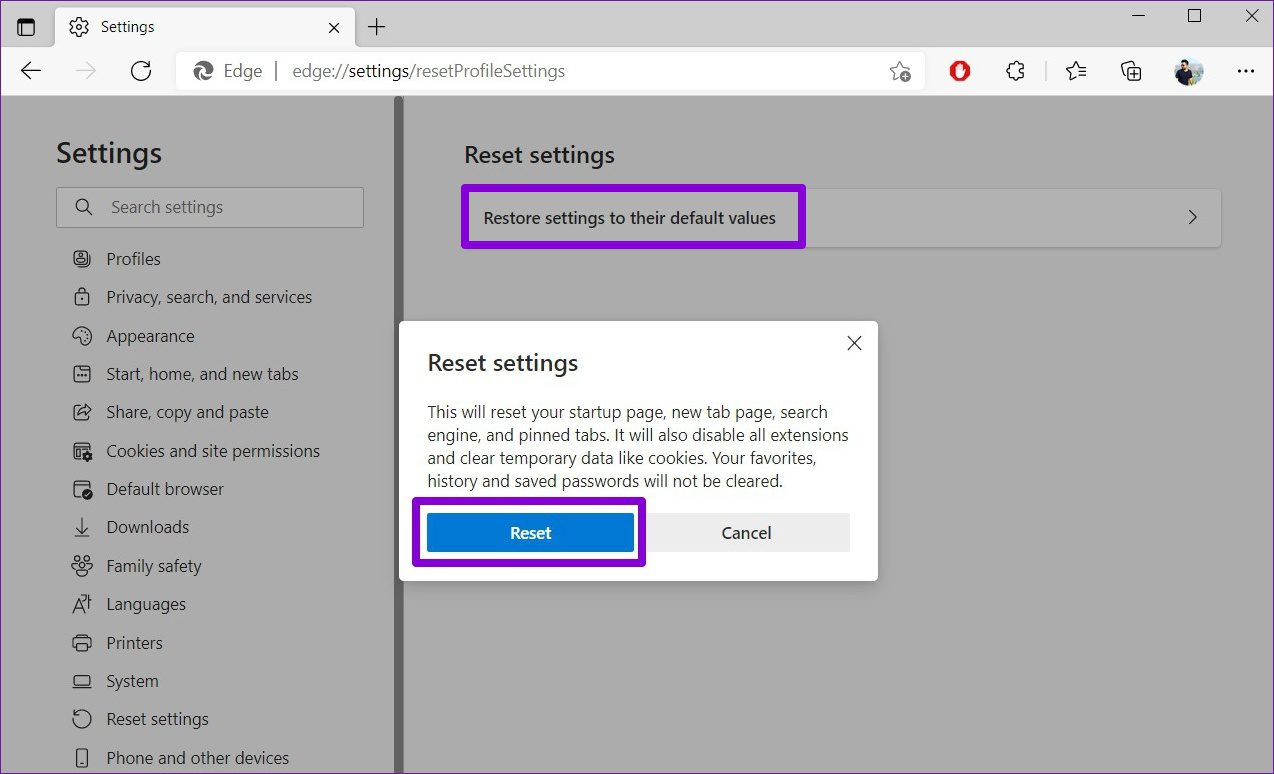
В соответствии с вашими потребностями
Синхронизация данных вашего браузера позволяет вам наслаждаться беспрепятственным просмотром с доступом к вашим закладкам, паролям и другим данным браузера в любое время. Иногда вы можете столкнуться со случаями, когда Edge не может синхронизировать данные или синхронизация приостанавливается. В таких случаях должны помочь вышеупомянутые решения.
Microsoft Edge быстро стал одним из самых мощных доступных веб-браузеров. Различные функции и награды за производительность, которые он получает на регулярной основе, впечатляют, но одна, в частности, выделяется для пользователей, которым необходимо взаимодействовать с большим количеством устройств.
Без сомнения, мы имеем в виду функцию синхронизации Microsoft Edge, которая является полезным инструментом, существенно облегчающим нашу жизнь.
Мы были бы намного медленнее на работе, если бы у нас его не было, потому что мы часто переключаемся с работы на компьютере с Windows на доступ в Интернет на мобильном Android-смартфоне или iPhone.
Без лишних слов, вот как исправить синхронизацию коллекций в Microsoft Edge на настольных компьютерах и смартфонах, сразу после того, как мы увидим, что такое функция коллекций.
Что делают коллекции Microsoft Edge?
Собирая информацию в Интернете, независимо от того, делаете ли вы покупки, планируете поездку, собираете заметки для исследований или планов уроков или просто хотите продолжить с того места, на котором остановились в последний раз, когда вы просматривали Интернет, Коллекции в Microsoft Edge могут помочь вам. следить за своими мыслями.
Он может помочь вам во всем, что вы делаете в Интернете, и их можно синхронизировать на всех ваших устройствах, на которых вы вошли в систему, поэтому, даже если вы используете Microsoft Edge на нескольких устройствах, ваши коллекции всегда будут актуальными на всех устройствах. их.
В обмен на ваше согласие Microsoft Edge будет искать предложения Pinterest, которые вы можете включить в свои коллекции. Когда вы впервые откроете эту функцию, вы увидите возможность включить предложения Pinterest.
Если есть связанный контент, вы найдете идеи Pinterest в нижней части своей коллекции при прокрутке вниз. Выбрав предложение, вы перейдете на страницу темы Pinterest для этой конкретной темы.
Параметр « Показать предложения из Pinterest » запустит поиск Microsoft Bing, используя название вашей коллекции, чтобы найти связанные страницы темы Pinterest, если этот параметр включен.
Что делать, если коллекции не синхронизируются в Windows 11?
1. Войдите с локальной учетной записью
- Нажмите Windows клавишу + I , чтобы открыть приложение « Настройки », и перейдите к « Учетные записи » на левой панели, а затем « Ваша информация » с правой стороны.
- Теперь прокрутите вниз, пока не встретите параметр « Войти с локальной учетной записью » и нажмите на него.
- Выберите свою учетную запись Microsoft , введите пароль и перезагрузите компьютер, чтобы изменения вступили в силу .
Вы можете проверить, синхронизируется ли функция «Коллекции» с вашими устройствами после входа в ту же локальную учетную запись на всех других ваших устройствах.
2. Включите синхронизацию коллекций с Edge
- Войдите в Edge , щелкните значок , затем выберите « Управление настройками профиля » в раскрывающемся списке.
- Теперь нажмите на параметр « Синхронизация », затем прокрутите вниз, пока не встретите параметр « Коллекции », и включите переключатель рядом с ним.
Перезапустите Edge, затем проверьте, правильно ли работает синхронизация коллекций на всех ваших устройствах. Опять же, не забывайте везде входить в систему с одной и той же учетной записью.
3. Перезапустите процесс SettingsSyncHost.exe.
- Одновременно нажмите кнопки CTRL+ ALT+ DELETEна клавиатуре, затем нажмите « Диспетчер задач » , чтобы открыть его.
- Теперь найдите процесс SettingsSyncHost.exe , нажмите на него и выберите « Завершить задачу » .
- Нажмите « Файл » вверху, затем выберите « Выполнить новую задачу » и введите SettingsSyncHost.exe , затем нажмите Enter, чтобы перезапустить процесс.
Возможно, в некоторых случаях сам процесс SettingsSyncHost.exe не работает должным образом. Таким образом, завершение задачи и ее перезапуск даст ей новый старт и устранит все ошибки на этом пути.
Почему я должен использовать Microsoft Edge в Windows 11?
Edge — это браузер по умолчанию в Windows 11, и это единственный веб-браузер, который может получить доступ к некоторым ссылкам Microsoft.
Вы можете легко настроить параметры по умолчанию без особых трудностей, но после того, как вы познакомитесь с тем, что может предложить новый Edge, вы можете не захотеть этого делать. Он также включает в себя встроенный веб-просмотрщик для приложений, требующих подключения к Интернету, который предоставляется через компонент WebView2.
Теперь доступны версии Edge для различных платформ, включая Android, iOS, Linux и macOS, в дополнение к более ранним версиям операционной системы Microsoft. Благодаря этому вы сможете синхронизировать настройки и многое другое между всеми этими платформами, начиная с Windows 11.
Приложение для браузера, как и любое другое программное обеспечение в Windows 11, претерпело изменения. Он включает в себя больше языка дизайна Fluent, чем Windows 10, и делает это в большей степени, чем последняя.
Еще один тонкий новый дизайнерский материал, используемый браузером, называется Mica, и он изменяет внешний вид элемента, такого как строка заголовка, в зависимости от цвета окна или рабочего стола, поверх которого он расположен.
Edge предоставляет простые средства управления конфиденциальностью. Это правда, что при принятии большинства решений в жизни приходится идти на компромисс: чем безопаснее и конфиденциальнее ваш уровень конфиденциальности, тем меньше возможностей и функций сайта вы получаете.
Уже довольно давно доступны программы веб-вырезки и расширения для организации веб-исследований. Однако функция «Коллекции» в Edge — одна из самых простых и эффективных. Также можно вырезать веб-страницы с помощью кнопки на верхней панели инструментов.
В наши дни люди делают много покупок в Интернете, и браузер предоставляет инструменты, которые помогают им экономить деньги. Чтобы избавить вас от необходимости искать в Интернете коды купонов для посещаемых вами торговых сайтов, Edge автоматически найдет для вас коды купонов.
И, наконец, установка браузера по умолчанию в Windows 11 — важный шаг, который вы не должны пропустить, чтобы ваши ссылки открывались с нужным вам приложением.
Вы нашли статью полезной? Дайте нам знать в комментариях ниже. Спасибо за чтение!
В сообщении на Reddit представители компании Microsoft подтвердили, что браузер Edge в настоящее время испытывает проблемы с синхронизацией коллекций между устройствами. Многие пользователи сообщали о проблемах, таких как невозможность включить или отключить синхронизацию коллекций в настройках профиля и изменения, которые не отображаются на других устройствах.
Компания Microsoft знает о проблемах и обещает выпустить все необходимые исправления. По словам менеджера сообщества Edge на Reddit, Microsoft исправит неработающую кнопку синхронизации коллекции в следующем выпуске для Android. Другие проблемы, такие как изменения в коллекциях, должны быть устранены в Edge 104, который должен появиться в начале следующего месяца.
Помимо исправления известных ошибок, команда Microsoft Edge занимается добавлением новых функций в коллекции в браузере. Microsoft недавно объявила о новых возможностях, ориентированных на производительность: совместное редактирование, поддержка изображений и видео, а также канал с рекомендуемым рекламным контентом.
рекомендации
-17% на RTX 4070 Ti в Ситилинке
3080 дешевле 70 тр — цены снова пошли вниз
Ищем PHP-программиста для апгрейда конфы
3070 Gainward Phantom дешевле 50 тр
13700K дешевле 40 тр в Регарде
16 видов <b>4070 Ti</b> в Ситилинке — все до 100 тр
3070 Ti дешевле 60 тр в Ситилинке
3070 Gigabyte Gaming за 50 тр с началом
Компьютеры от 10 тр в Ситилинке
3070 дешевле 50 тр в Ситилинке
MSI 3050 за 25 тр в Ситилинке
3060 Gigabyte Gaming за 30 тр с началом
13600K дешевле 30 тр в Регарде
4080 почти за 100тр — дешевле чем по курсу 60
-19% на 13900KF — цены рухнули
12900K за 40тр с началом в Ситилинке
RTX 4090 за 140 тр в Регарде
3060 Ti Gigabyte за 42 тр в Регарде
Этот материал написан посетителем сайта, и за него начислено вознаграждение.
Вопрос:
Синхронизация Microsoft Edge
Обновление инсайдерской сборки может содержать синхронизацию. см:
Edge Browser — Changelog из браузера Microsoft, синхронизированного с учетной записью Onedrive или Подробнее …
Будущий TH2 в сборке 10565 | Deskmodder.de
Будут ли фавориты или закладки для Edge, так как постройте 10565.
Привет, кто-нибудь знает, сохраняет ли Microsoft Edge новые установки в учетной записи ONEDRIVE или может быть снова получен в результате ..?
актуальность
100%
Рекомендуемое решение:
Синхронизация Microsoft Edge
Я рекомендую скачать ASR. Это инструмент восстановления, который может автоматически исправить многие проблемы Windows.
Вы можете скачать его здесь Скачать ASR. (Эта ссылка запускает загрузку ASR.)
актуальность
61.91%
Подробнее …
@ LHSch., Вы когда-нибудь пробовали сброс программного обеспечения?
актуальность
49.2%
Кроме того, мой Win10 так и есть со мной.
Это мое мнение только 10586, выделено ли с подсказкой или 10240? Это то, что я должен делать с настройками.
Ты это сделал? активирован и подтвержден.
актуальность
48.38%
Личные настройки Internet Explorer Избранное импортированы в Edge. Но позже я хотел сделать все новое и чистое следующим образом …
1. Мне очень понравилось использовать все мои устройства Windows 10 (Lumia 950, Surface 2 Pro, удаленные в облаке
3. Я смотрю на устройство, помещая в него фавориты.
Раньше я это делал или делал что-то не так. Сначала отключены все настройки синхронизации на всех устройствах.
2. Пока не работает, несколько настольных компьютеров, планшетов и ноутбуков (все с Windows 10) синхронизируют избранные Edge.
Привет народ,
У меня вопрос, и мне это нравится сразу): 25.10586.0.0
Спасибо и много приветствий
Кристиан
Подробнее …
Schwupp, уже есть старый список избранных там Edge fit, синхронизация активирована снова. Следующая проблема возникает при настройке Edge и просто синхронизации на всех устройствах. Что держится … Так что мне нравится обращаться к вам, потому что я не могу получить дальше.
Установленная версия Windows (такая же повсюду): 1511
Используемая версия Edge (везде и перезаписала все новое и медленно отсортировала.
актуальность
47.97%
Подробнее …
алло
Попробуйте:
Microsoft Edge и, следовательно, избранные не синхронизируются и не передаются вообще. При повторном выполнении вы должны сделать все настройки в Edge заново в синхронизации, в настоящий момент фокус — это край браузера. Ярким примером проблем является, например,
Начиная с последней серии обновлений в сентябре возникают серьезные проблемы с пользователем, например, также исправления настроек переустановили Windows Workmodder Wiki
актуальность
47.56%
Что я могу сделать, чтобы он заработал? ПК -> сотовый телефон работает
Сотовый телефон -> не синхронизируется
У меня есть Outlook EAS с работы
Спасибо за помощь!
актуальность
47.56%
Спасибо, что даты синхронизированы с Samsung. Кто что-то знает об этом? Но не наоборот.
Справка, введенная в Outlook.
актуальность
46.33%
Как обычно, и у Edge есть фавориты?
— Как работает синхронизация избранных? После обработки фаворитов (структура папок, группа, перемещение …) в Edge не так удобно отражается и в избранных Edge соответственно. Я импортировал избранное из IE в Edge. OneDrive сохранил Edge Favorites с моим ноутбуком (оба вошли в систему через учетную запись MS и включенную синхронизацию).
Являются фаворитами также Груссе Роберт
Подробнее …
Изменения в Edge больше не отражаются в каталоге и наоборот. вопросы:
— Где находится место, где есть соединение? Я также часто заметил синонимичную (не всегда рабочую) синхронизацию?
Привет всем,
После установки W10 в глаза есть и как-то извлекаемые? Начиная с установки Built 10586 несколько дней назад,
Я нашел расположение избранных Edge:
C: Users Роберт AppData Local Packages Microsoft.MicrosoftEdge_8wekyb3d8bbwe AC Microsoft Край User Default Избранное
Там я мог перемещаться, группироваться, копировать и т. Д. Как это уже не похоже? Вышеупомянутая структура папок, похоже, не связана с избранными Edge: то есть на учетной записи MS или
актуальность
45.92%
Как я могу получить, и с тех пор Edge больше не открывается.
Привет, сегодня установлены обновления автоматически:
Загрузите инструмент удаления, чтобы удалить Norton
Приветствие
С наилучшими пожеланиями
простофиля
Подробнее …
этот инструмент для удаления Norton переустановите его?
актуальность
44.28%
Уважаемые коллеги! На компьютере я использую Outlook 2016 — без проблем. Через мобильный интернет синхронизация очень проста.
В большинстве случаев появляется сообщение «Сервер недоступен».
Для всех трех устройств у меня есть аналогичные проблемы.
актуальность
43.87%
Какая установка?
Моей идеей было бы то, что Win10? Кто не синхронизирует Iphone напрямую с перспективой офиса. Какая идея?
Но я также не хочу давать больше информации ни о вас. С момента установки windows xnumx я могу открыть свой офис? Обновите или очистите облако или переключитесь в Outlook w 10.
Привет народ,
Может ли кто-нибудь сказать мне, что я могу сделать?
Какой Iphone?
актуальность
43.05%
Что такое синоним синхронизации в Windows 10. На ПК мне приходится вручную работать с той же операционной системой, что и в Windows 8, и она никогда не была решена. Edge считает, что это не синхронизировано. Если в онлайн-профиле моей учетной записи microsoft я не синхронизирован, это не синхронизируется с учетной записью, потому что только потому, что они напрямую связаны с учетной записью Microsoft.
Кто-нибудь еще изменил те же проблемы снова, которые я уже изменил в Интернете. Это действительно не большой кусочек художественных данных для состояния? Я уже полностью сбросил Edge, а также очистил данные и переустановил их поверх PowerShell. Как я читал, проблема возникает все больше и, следовательно, кажется ошибкой в том, что я вошел в систему с ПК, та же проблема возникает в Microsoft Edge.
Это не работает, изображение еще не включено. Каждый другой поставщик услуг получает возможность правильно синхронизировать настройки учетной записи, которые были изменены в Интернете. Единственными приложениями, которые могут это сделать, являются настольные приложения Office и
Добрый день,
У меня проблема синхронизации, но очевидно, что Microsoft все еще имеет проблемы с этим.
Подробнее …
или есть решение для этого? Изображение профиля независимо от того, что вы делаете.
актуальность
42.64%
Я просто что-то пропустил, потому что сам занимаюсь 8.1? Большое вам спасибо за все ответы,
R
Привет, всего лишь немного поиска. Что я могу делать только с ПК для хорошего 1 / 2 года. До этого можно было только читать и пробовать.
И тогда вы это сделаете
У меня также есть новый ноутбук с Рождества, с Windows 8.1. действуя; Так что никаких диких приложений от сторонних, в лучшем случае нескольких менее известных программ от Chip.de. Вам иногда приходится сидеть, или я должен просто отправить мой хороший ноутбук обратно в Амазонку? Сначала я подумал, о, бог, продолжался, но я просмотрел.
Все еще не знал, или новая операционная система действительно так плоха?! У меня новый ноутбук 8.1
Следует отметить, что компьютер был относительно девственной системой, до сих пор плохо слышавшей о 8. Обязательно отправьте заранее, я никогда не посещал компьютерный курс и занимал все, что угодно, на DVD или палке.
Устанавливается только на некоторые вещи и заряженные программы. Могу ли я исправить свою систему, я должен просто полностью перестроить Windows 8.1 Windows 7 очень близко. Моя рекомендация, я сначала написал электронные письма и Google. Деактивация паролей, по крайней мере, для
8.1 поставляется с перезагрузкой, восстановлением системы. Вывод также не работает, несмотря на правильный ввод. — Опция … Подробнее …
актуальность
42.64%
Для тех, кто синхронизируется с моим Android-смартфоном (Samsung Galaxy J5, версия Android 6.0.1). Это происходит до того, как учетная запись уже была настроена несколько раз. Во-первых, у меня также были разные подсказки на следующий день после исчезновения, но они не синхронизировали контакты.
На следующий день я заметил, что все Exchange Activesync), пока я не установил Facebook Messenger. Это также был первый раз (через который Microsoft смогла синхронизировать все, кроме контактов. Также все работает, кроме имени сертификата ». Сертификат безопасности для этой страницы.
Затем я попробовал выполнить ручную настройку, но также смог получить сообщение «Предупреждение безопасности. Я уже спрашивал на справочном форуме Android, ни то, ни другое на самом деле не по телефону. Я снова настроил учетную запись, и мой Контакты исчезли и учетная запись Exchange Activesync.
Так что действительно ТОЛЬКО о синхронизации одного и того же сообщения с проблемами синхронизации. «Hotmail.de» вводится автоматически, что, как я уже сказал, также включает окончание контактов (я даже отключил предустановленное почтовое приложение).
Алло,
Мне понравились контакты из моей учетной записи Hotmail.de, но я думал, что дам еще одну попытку), и теперь я больше не могу ее добавлять. Хотя я тоже не такой.
У меня есть … Подробнее …
актуальность
42.64%
Если бы Outlook 2013 в Windows 10 и 2 потребовалась другая учетная запись, о которой я не знаю. Однако в приложении (КАЛЕНДАРЬ) появляется диалоговое окно «Попытка подключения», и встречи не синхронизируются с Outlook.com.
О серфере eas.outlook.com, tw. Я очень благодарен за успешную помощь! ничего не изменилось, серфер был установлен dub407-m.hotmail.com. В течение нескольких дней устройства могут подключаться и подтверждать, что это успешно.
В настройках учетной записи для синхронизации я успешно синхронизировал устройства Antroid с Outlook.com в течение нескольких месяцев через Exchange. Я не буду бегать, потому что для этого
— Перешел на Офисный форум —
Однако при перенастройке учетной записи в Outlook Outlook не проверяет подключение к серверу.
актуальность
42.23%
Как я могу остановить синхронизацию Edge от работы больше. для ваших предложений и помощи. Восстановление системы с этой точки!
Заранее спасибо
Если да, попробуйте сбросить или переустановить браузер? Добавьте к этому тоже
актуальность
41.82%
Я также заметил, что синхронизация календаря и приветствия
Иди сюда? Что такое адресная книга с проблемами Outlook 2016 Desktop Version?
Моин,
В течение нескольких дней я могу выполнять свои обязанности из вышеперечисленного
Прекратите синхронизацию приложения с моей учетной записью Microsoft. Спасибо.
актуальность
38.95%
Он открывает только начальную страницу с помощью значка Edge, есть только — Minimize, символ для максимизации и X для закрытия. Таким образом, вам не хватает обновления.
актуальность
38.54%
с Google только один раз левой кнопкой мыши ANKLICKST … Кто сам себя
приветствие
Просто смотри это Читать дальше …
если вы, как на своем снимке, можете помочь TAB!
актуальность
38.54%
Я благодарю вас заранее, потому что мне пришлось восстановить свой компьютер в исходное состояние из-за сбоя оборудования.
Привет, Вчера я переустановил обновление Windows 10 и остаюсь с добрыми пожеланиями
Райан
Подробнее …
Quellen:
http://www.windows-10-forum.com/threads/microsoft-edge-synchronisation.15465/
http://www.windows-10-forum.com/threads/microsoft-edge-windows-mobile-10-keine-synchronisation-der-favoriten-nach-update-vom-18-10-17.69788/
https://www.drwindows.de/windows-10-desktop/99429-edge-synchronisation.html
http://www.windows-10-forum.com/threads/favoriten-synchronisation-mit-edge.26913/
http://www.windows-10-forum.com/threads/synchronisation-gestoert-schwerpunkt-edge.46675/
https://www.winboard.org/office/174763-synchronisation-s-planner-galaxy-s7-edge-und-outlook.html
https://www.winboard.org/outlook-com/179454-kalender-synchronisation-zu-samsung-galaxy-s7-edge.html
http://www.windows-10-forum.com/threads/windows-10-built-10586-edge-favoriten-speicherort-und-synchronisation.17195/
http://www.windows-10-forum.com/threads/microsoft-edge-updates-automatisch-installiert-bekommen-und-seitdem-oeffnet-sich-edge-nicht-mehr.31354/
https://www.winboard.org/outlook-com/183660-probleme-synchronisation-mit-microsoft-exchange.html
https://www.win-10-forum.de/windows-10-allgemeines/7847-synchronisation-iphne-microsoft-office-outlook.html
http://www.windows-10-forum.com/threads/synchronisation-microsoft-account-profilbild-funktioniert-nicht.44174/
https://www.winboard.org/win8-allgemeines/205055-synchronisation-mit-microsoft-konto-lokales-benutzerkonten-management-defekt.html
https://www.winboard.org/outlook-com/171393-microsoft-exchange-server-synchronisation-von-kontakten-funktioniert-nicht.html
https://www.winboard.org/office/164162-outlook-synchronisation-ueber-microsoft-exchange-geht-nicht-mehr.html
https://www.drwindows.de/windows-10-desktop/120859-edge-browser-keine-favoritenleiste-keine-synchronisation-mehr.html
https://www.winboard.org/outlook-com/184808-2day-app-auf-win10-mobile-handy-synchronisation-mit-microsoft-konto-schlaegt-fehl.html
https://www.drwindows.de/windows-10-desktop/129189-microsoft-edge.html
http://www.windows-10-forum.com/threads/microsoft-edge-tabs.60354/
http://www.windows-10-forum.com/threads/druckprobleme-mit-microsoft-edge.22386/
http://www.windows-10-forum.com/threads/fehler-bei-microsoft-edge.21818/















